Photoshop调制梦幻紫蓝色非主流照片
软件云 人气:0
最终效果

一、打开原图按Ctrl + J复制一层,简单的给人物磨下皮,然后创建通道混合器调整图层,参数设置如图1。
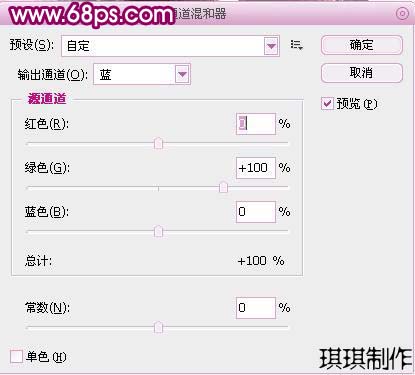
二、创建曲线调整图层,参数设置如图2。

三、创建可选颜色调整图层,参数设置如图3,4。
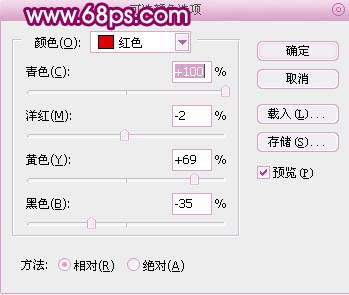
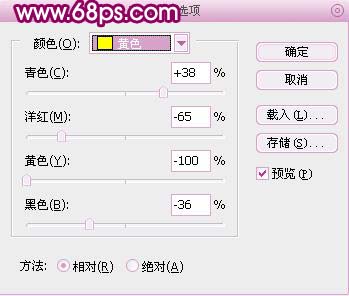
四、创建色彩平衡调整图层,参数设置如图5-7。
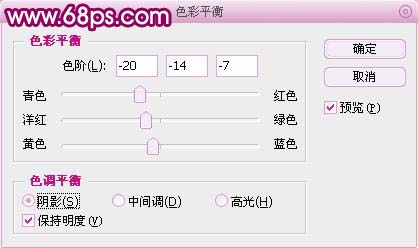
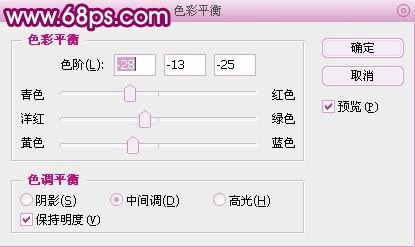
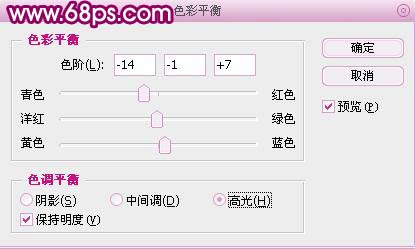
五、新建一个图层,按Ctrl + Alt + Shift + E盖印图层。

六、创建色阶调整图层,参数设置如图9-11。



七、整体调整下色彩,打上自己的签名,完成最终效果。

加载全部内容